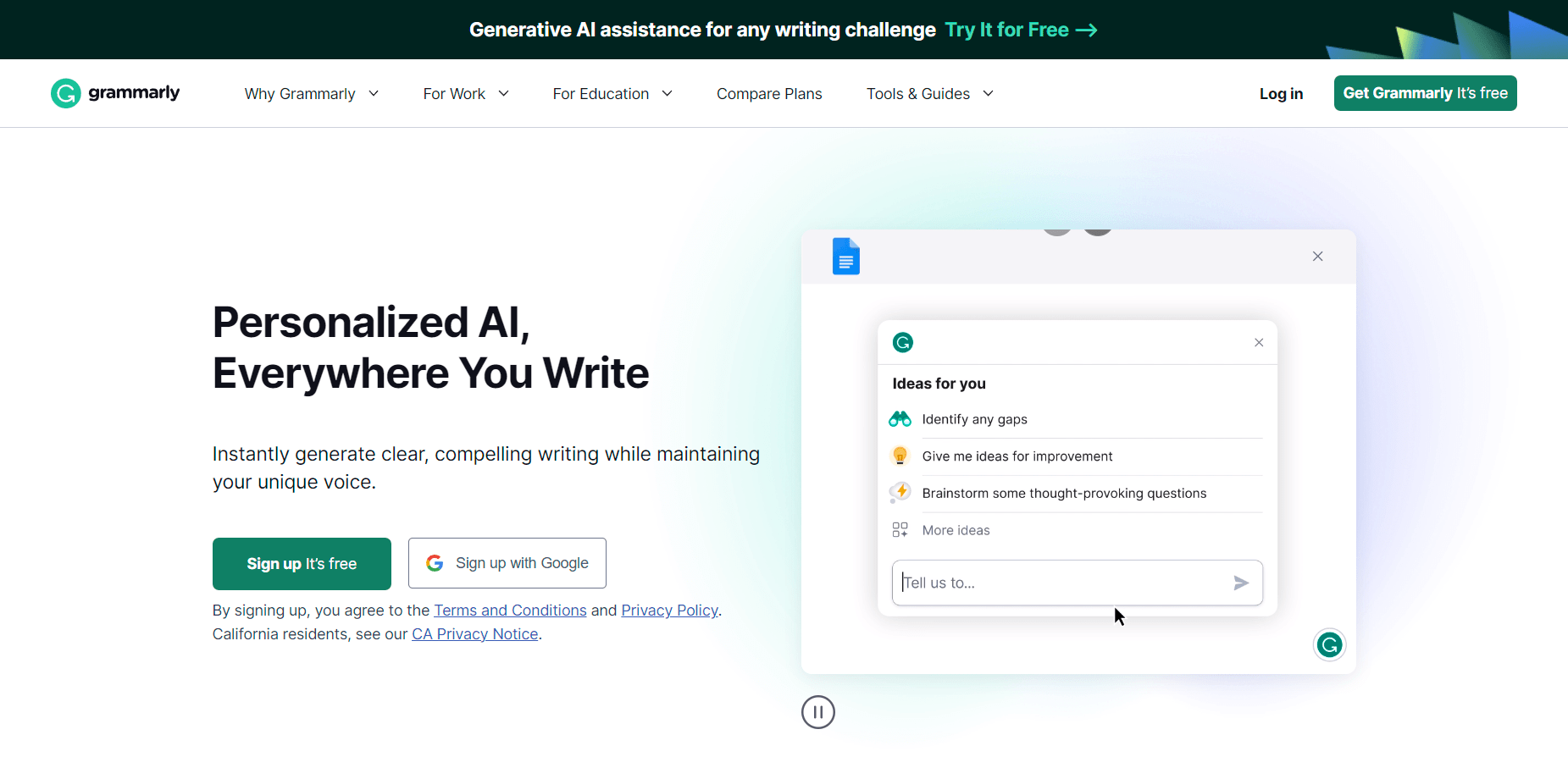En el vasto mundo digital en el que nos encontramos, herramientas como Google Docs se han convertido en aliados indispensables para escritores, bloggers y creadores de contenido en general. Su simplicidad, accesibilidad y características colaborativas lo hacen una elección predilecta para muchos.
Sin embargo, una vez que hemos finalizado nuestro trabajo en Google Docs, surge una pregunta esencial: ¿cómo llevamos ese contenido a nuestra pagina web en WordPress sin perder el formato y la esencia del documento? La idea de copiar y pegar de forma manual puede parecer tediosa y propensa a errores. Por fortuna, hay soluciones más prácticas y eficientes.
En esta guía, vamos a ver cómo fusionar la eficiencia de Google Docs con la versatilidad de WordPress, permitiéndonos importar los documentos de manera sencilla y efectiva. Descubramos cómo maximizar nuestro flujo de trabajo y hacer que las plataformas trabajen en perfecta armonía. ¡Empecemos!
Tabla de contenidos
¿Qué es Google Docs y su importancia para WordPress?
Google Docs es una herramienta de texto en línea, parte del paquete de Google Workspace, que permite a los usuarios crear, editar y almacenar documentos en la nube. Su capacidad para permitir la colaboración en tiempo real entre múltiples usuarios ha revolucionado la forma en que se trabaja con documentos compartidos. Pero, ¿cuál es su relevancia cuando hablamos de WordPress?
Para los creadores de contenido, bloggers y administradores de sitios web que utilizan WordPress, Google Docs se ha convertido en una herramienta esencial en su arsenal. La facilidad con la que se pueden redactar y editar artículos, especialmente cuando se trabaja en equipo, es inigualable. Además, su naturaleza basada en la nube significa que podemos acceder a estos documentos desde cualquier lugar, en cualquier momento.
Sin embargo, el verdadero desafío surge cuando se trata de trasladar ese contenido pulido y colaborativo de Google Docs a WordPress. Aquí es donde la integración entre ambas plataformas cobra importancia. Además, al mantener la integridad del contenido, se garantiza que el esfuerzo puesto en la creación del documento se refleje en el sitio web.
¿Por qué importar contenido de Google Docs a WordPress?
En la era digital actual, la eficiencia y la productividad son esenciales para cualquier creador de contenido o administrador de sitio web. Google Docs, con su interfaz intuitiva y capacidades de colaboración en tiempo real, se ha convertido en una herramienta predilecta para muchos al momento de redactar y editar contenido.
Pero, ¿por qué deberíamos considerar la importación directa de estos documentos a WordPress?
Conservación del formato original: al copiar y pegar contenido de forma manual, a menudo nos encontramos con problemas de formato. Los estilos, las imágenes y otros elementos pueden no transferirse de forma correcta. Al importar de una forma más idónea, se mantiene la integridad del diseño y la estructura del documento.
Ahorro de tiempo: la importación directa elimina pasos adicionales y reduce el tiempo que se gastaría en correcciones y ajustes. Es una solución más rápida y limpia, en especial para documentos extensos o complejos.
Evita errores humanos: al eliminar la necesidad de concentración humana, se reduce el riesgo de omitir secciones o introducir errores inadvertidos en el contenido.
Flujo de trabajo optimizado: para aquellos que trabajamos en equipo, Google Docs facilita la colaboración. Una vez que el documento ha sido revisado y aprobado, puede importarse a WordPress sin interrupciones, manteniendo un flujo de trabajo coherente y eficiente.
Actualizaciones en tiempo real: si se realiza un cambio en el documento de Google Docs después de haberlo importado a WordPress, la capacidad de reimportar garantiza que las versiones más recientes y actualizadas del contenido estén siempre presentes en el sitio web.
Importar contenido de Google Docs a WordPress no solo es conveniente, sino también una estrategia inteligente para ser más productivo, mantener la calidad del contenido y mejorar la experiencia de creadores y lectores. Es una poderosa combinación de dos plataformas.
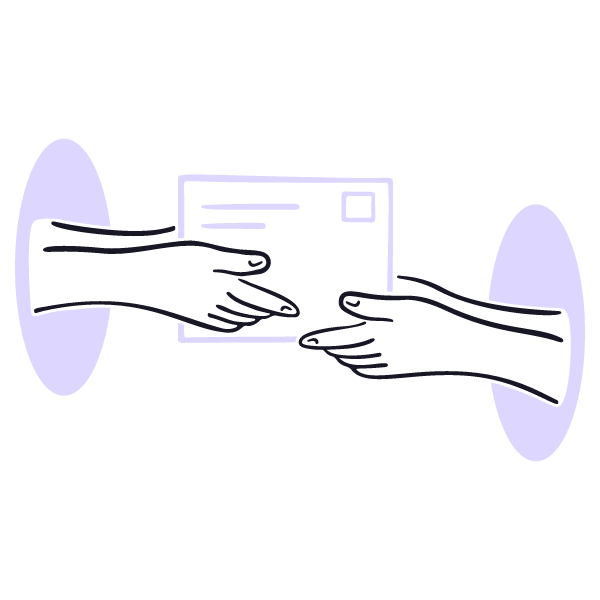
¿Cómo importar de Google Docs a WordPress?
La integración de Google Docs con WordPress ha revolucionado la forma en que los creadores de contenido trabajamos. Ya no es necesario lidiar con problemas de formato o perder tiempo en la transferencia manual de datos. A continuación, veremos algunas alternativas que podemos tomar en un proceso simplificado para importar nuestro contenido de Google Docs a WordPress.
Usar el método Copiar/Pegar (Fácil y Rápido)
Si somos de los que trabajamos de forma constante con Google Docs y WordPress que mencionaremos más adelante en otros de nuestros puntos, sin embargo, si somos de los que no lo utilizamos y solo queremos hacer la prueba de como sería, podemos solo importar un documento.
Sin importar cuantos documentos planeamos importar siempre existirán otras herramientas que nos ayudan a validar nuestro contenido para que esté limpio y listo para usarse. En gran medida implica copiar el texto desde el documento de Google Docs a una aplicación o servicio en línea para eliminar etiquetas no deseadas o errores en los formatos que toma Google.
Copiar y pegar contenido desde Google Docs a nuestra página web puede ahorrarnos tiempo al evitar que se copien elementos que luego debemos corregir. Esto nos permite concentrarnos en otros aspectos importantes de nuestro sitio.
Una de las herramientas recomendadas siempre en la mayoría de páginas es la de Grammarly, esta hace un excelente trabajo preservando el formato de Google Docs y al mismo tiempo elimina algunas de las etiquetas HTML que no necesitemos. Al ser un servicio online podemos acceder a este desde cualquier ubicación y en cualquier momento.
Una de las herramientas recomendadas siempre en la mayoría de páginas es la de Grammarly, esta hace un excelente trabajo preservando el formato de Google Docs y al mismo tiempo elimina algunas de las etiquetas HTML que no necesitemos. Al ser un servicio online podemos acceder a este desde cualquier ubicación y en cualquier momento.
Adicional a esto, Grammarly nos señala algunos errores ortográficos y signos de puntuación que se nos escaparan, también hay formas de mejorar la escritura cambiando el tono, aclarando textos confusos y muchas más opciones.
Para utilizarlo solo tenemos que ingresar a su sitio web y hacer clic en el botón de Obtener Grammarly es gratis, al hacer clic en este tendremos que completar una serie de pasos en caso de no tener una cuenta, si ya tenemos una cuenta solo iniciamos sesión.
Luego de tener esta cuenta y haber iniciado sesión, necesitamos importar nuestro documento de Google Docs.

Para esto hacemos clic en el botón Nuevo, una vez hecho esto se nos abriría un editor en el programa, luego en otra pestaña tendremos abierto nuestro documento, el cual queremos importar, en esta versión de la importación vamos a copiar y luego pegar en el recuadro disponible en Grammarly.
Esto hará que Grammarly resalte cualquier problema que identifique con el texto y nos mostrara algunas recomendaciones en el menú de la derecha, algunas veces es bueno para nuestra redacción el leer estos comentarios y así poder mejorar las publicaciones.

Una vez tengamos todo validado a nivel de Grammarly, podemos irnos a nuestro dashboard de WordPress y abrir la publicación que va a tener este contenido, incluso nuestra página que lo tendrá según sea el caso. Luego de esto solo tenemos que pegar el contenido en el editor indiferente de que constructor de WordPress estemos utilizando.
El programa de Grammarly nos va a ayudar a eliminar algunas etiquetas HTML molestas que posee Google Drive, sin embargo, es bueno revisar el código de la página para asegurarnos de que no se ha traspasado con algún problema.
Podemos utilizar el propio editor que integra WordPress para los textos y verificar con este que todo esté bien, para entrar en este solo tenemos que hacer clic en el espacio superior que indica código tanto en el editor de Gutenberg como en el editor clásico.

Es aquí donde eliminamos las etiquetas no deseadas de HTML, una vez estemos contentos con el resultado de nuestra página solo publicamos y disfrutamos de nuestro contenido.
Hay que tener en cuenta que también existen otras herramientas por ejemplo StripHTML, pero esta nos va a proporcionar un texto sin formato, su función es la de eliminar todo rastro de un formato que tenga un texto, sin contar que solo se puede convertir un máximo de 200 palabras.
Es por esto que se considera Grammarly como una excelente opción al momento de tratar estos formatos solo copiando y pegando.
Descargar el archivo de Google Docs como página web
Si bien el método anterior es rápido, solo tendremos que copiar y pegar algunas veces esto se complica a medida que tenemos que importar más cantidad de contenido, por lo que hacer una importación es crucial para ahorrar tiempo.
De la misma forma que en el punto anterior no es necesario instalar un plugin o adquirir un servicio costoso por separado para lograr esto. Este método que vamos a ver también puede pegar cualquier imagen en el documento que tengamos en el Google Docs a nuestra página o publicación en conjunto con el texto.
Si bien es posible hacerlo algunas veces no queda como queremos, es por esto que podemos mejorar la situación ignorando estas imágenes y agregarlas nosotros mismos de forma manual una vez migremos el contenido. Logrando así mejorar la rapidez de carga del archivo que vamos a importar.
Para este método necesitamos descargar el documento de Google Docs como una página web, para esto necesitamos abrir nuestro documento y seleccionamos Archivo, en la barra de herramientas para luego hacer clic en Descargar > página web.
Esta opción nos guardará en nuestras computadoras un archivo comprimido de extensión ZIP, dentro de este tendremos el archivo HTML de nuestro texto y en caso de tener imágenes cada imagen respectiva.
El siguiente paso será el de extraer su contenido, para esto solo hacemos clic derecho sobre él y hacemos clic en extraer con el programa de extracción que estemos usando en el momento.
Una vez extraído tendremos que abrir el archivo HTML que vemos que contiene en una nueva ventana de nuestro explorador, una vez hecho esto solo tenemos que copiar de nuevo nuestro texto, esta vez con el HTML correcto según los estándares.

Una vez copiado nuestro contenido solo tenemos que ingresar de nuevo a nuestro dashboard de WordPress y aquí entrar en la página o entrada que queremos crear. Lo próximo a hacer es copiar este contenido que esta bien en estructura y código y pegarlo en nuestros constructores del sitio.
Usando el plugin Mammoth para convertir .docxAI
En algunas ocasiones vamos a necesitar importar muchos más documentos desde Google Docs que solo uno, para esto vale la pena instalar algún plugin que nos ayude como es el caso del plugin Mammoth .docx.
Este toma el documento de docx, y lo interpreta en un archivo HTML a la perfección y sin errores, incluso si trabajamos con imágenes este plugin las importará de forma automática en nuestra entrada o página, en lo único que tenemos que estar al tanto es que este plugin inserta la imagen con el nombre del archivo.
Si necesitamos modificar esta información tendremos que cambiar el nombre del archivo antes de hacer la migración, como con todos los pasos que incluyen un plugin lo primero es realizar la instalación del plugin en WordPress.
Para esto si seguimos el método más sencillo, buscamos en el panel lateral de Plugins > agregar nuevo, el plugin de Mammoth .docx converter, seleccionando Instalar y luego Activar. Si por algún motivo no lo encontramos podemos descargarlo y seguir la misma ruta solo que con una variación Plugins > agregar nuevo > subir plugin, aquí arrastramos el plugin descargado y lo instalamos.
Para usarlo de forma correcta primero tendremos que exportar nuestro archivo de Google Docs, para esto hacemos clic en el botón de archivo > descargar > documento .docx. Con esto tendremos el archivo listo para ser utilizado por nuestro plugin en el sitio.
Para hacerlo, solo tenemos que abrir la entrada o página donde deseamos agregar el contenido. En la parte inferior, veremos una nueva opción que nos permite cargar el archivo .docx. El plugin lo procesará y nos mostrará una vista previa del contenido, el código HTML y mensajes de error, si los hay.

Por último solo hacemos clic en el botón de insertar en el editor para que se traspase este contenido a nuestro panel para poderlo modificar más a gusto en caso de necesitarlo.
Conclusiones
En la era digital actual, la eficiencia y la simplicidad son esenciales para mantener un flujo de trabajo productivo. Google Docs ha emergido como una herramienta predilecta para la creación y colaboración de contenidos, mientras que WordPress sigue siendo una plataforma líder para la publicación web.
La capacidad de fusionar ambos, importando contenido de Google Docs a WordPress, no solo optimiza nuestro tiempo, sino que también garantiza una transición fluida y sin errores de formato. Esta guía ha buscado iluminar el camino hacia una integración efectiva, permitiéndonos aprovechar lo mejor de ambos mundos.
Ya sea que seamos unos blogger apasionado, unos redactores profesionales o solo alguien que busca simplificar su proceso de publicación, esperamos que esta información haya sido útil y anime a explorar las posibilidades que esta integración ofrece. ¡Adelante, da ese paso y transforma tu proceso creativo!
¿Te ha resultado útil este artículo?

Equipo de soporte WordPress y WooCommerce en Webempresa.